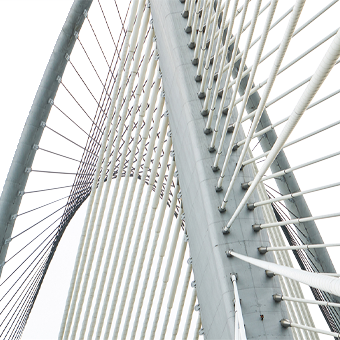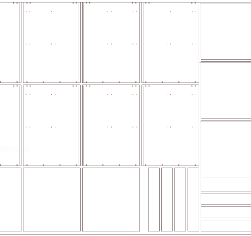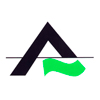Ať jste začátečníci nebo profesionálové naše programy Vám umožní realizovat ty nejnáročnější projekty.
v České a Slovenské republice od laiků po profesionály.
od firmy IMSI Design, která má ve světě 15 miliónů uživatelů.
S vlastnim vývojem programů DAEX pro nábytek jsme úspěšní na světovém trhu.
Programy pro 2D/3D návrh a vizualizace
2D/3D CAD & Vizualizace
-
TurboCAD Platinum 28 CZ
39 990Kč Detail
Detailnejsilnější 2D/3D CAD z naší nabídky pro nejnáročnější…
-
TurboCAD Pro 2D/3D 28 CZ
29 990Kč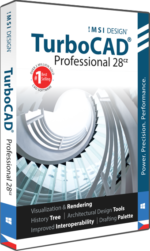 Detail
Detailje určen pro náročnější CAD uživatele a je vhodnou alternativou…
-
TurboCAD Deluxe 28 CZ
5 990Kč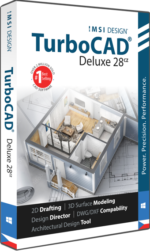 Detail
Detailnabízí kreslení ve 2D nebo tvorbu 3D modelů včetně vizualizací
-
TurboCAD Designer 2D 28 CZ
1 790Kč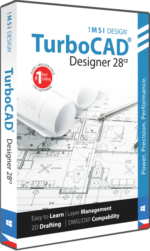 Detail
Detailpro kreslení 2D technicky náročných projektů a detailů
Domácí návrhář & Symboly, Doplňky
-
TurboFloorPlan 3D Dům & Interiér & Zahrada Pro CZ
3 990Kč Detail
DetailNavrhněte si každý detail svého vysněného bytu nebo celého domu se…
-
TurboCAD MAC Designer 15 ENG
2 490Kč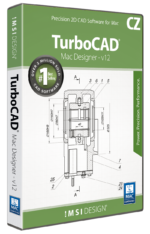 Detail
DetailTurboCAD MAC Designer nabízí přes 275 intuitivních 2D nástrojů a…
-
TurboPDF 3 CZ
2 590Kč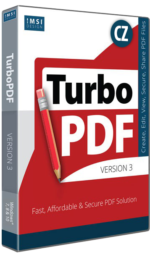 Detail
DetailTurboPDF (česká verze) je program s rozšířenými funkcemi pro…
-
CAD Symbols 30 miliónů pro DWG, DXF, 3DS. TCW.. v18
4 990Kč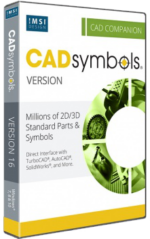 Detail
DetailCAD SYMBOLS je široká databáze grafických 30 miliónů 2D/3D CAD…
Nábytek & Interiéry & Optimalizace
-
DAEX DESIGN Start 25
29 990Kč Detail
Detailpro menší truhlářské, nábytkářské, interiérové firmy..
-
DAEX DESIGN Standard 25
49 990Kč Detail
Detailpro menší a střední nábytkářské, interiérové a truhlářské…
-
DAEX CUT Optimalizátor Basic 25
3 990Kč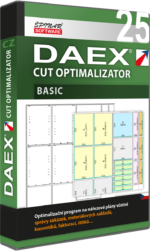 Detail
Detailoptimalizace nářezových plánů, spotřeba materiálu, náklady…
-
DAEX CUT Optimalizátor Pro 25
29 990Kč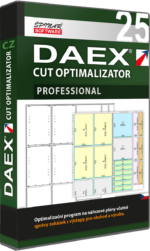 Detail
Detailoptimalizace nářezových plánů, materiálové náklady, nabídky…
Hlavní produkty
Kategorie dle oborů
Naše programy Vám umožní realizovat ty nejnáročnější projekty.
O naší společnosti
patří k nejprodávanějším programům na světovém trhu (má přes 15 miliónů uživatelů) a naše společnost již 20 let tento program připravuje pro náš trh a upravuje dle individuálních požadavků našich zákazníků.
Nabídka variantje určený pro laiky nebo stavební odborníky, kteří si chtějí rychle a jednoduše navrhnout svůj dům nebo zahradu. Domácí návrhář patří do rodiny světově známého programu TurboFLOORPLAN a je pro náš trh plně lokalizován do českého jazyka včetně výukových videí.
Nabídka variant
pro nábytek a interiéry
je skvělým pomocníkem pro vedení zakázek pro menší a velké firmy se zaměřením na truhlářskou výrobu, nábytek, návrh interiérů a stavebních prvků. Program obsahuje nástroje pro 3D návrh, výrobní dokumentaci s výstupy pro obchod a výrobu včetně optimalizace nářezových plánů a možností propojení dat s automatizovanými pilami a CNC stroji. Program upravujeme na míru dle požadavků zákazníků. DAEX pro dřevařský a nábytkářský průmysl vyvíjíme přes 30 let a úspěšně jej prodáváme na našem i světovém trhu.
Zobrazit víceVývoj softwaru
Kreslicí programy
jsou pro profesionály i laiky, kteří hledají kvalitní nástroje pro návrhy svých myšlenek před vlastní realizací.
Zobrazit kompletní nabídku programů Kompletní nabídkacad 2d/3d kreslení a vizualizace
navrhování interiérů a nábytku
návrh domu a zahrady
optimalizace pro pily, cnc a laser
další programy a plug-in
Náš tým Vám může nabídnout specializovaný vývoj technický náročných aplikací spojených s grafikou, optimalizací a prezentačními výstupy včetně propojení na strojní zařízení. Máme zkušenosti s vývojem aplikací v oblasti nábytku, projekci domů a interiérů, architektury a strojírenství.
Nabídka variant
Články
Referenční videa
Školy a studenti
Verze programů, které se obsahem ani výkonem neliší od komerčních verzí, jsou poskytovány za nižší ceny, případně jsou pro studenty partnerských škol zcela zdarma.
Pravidelně od roku 2007 pořádáme studentské soutěže v programu TurboCAD.
Novinky
TurboCAD Platinum powered by